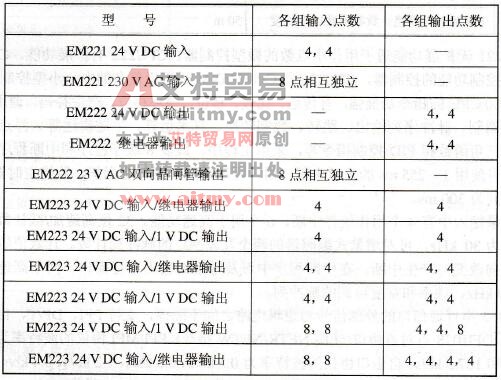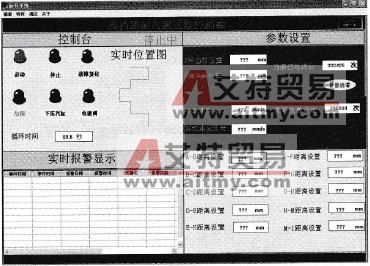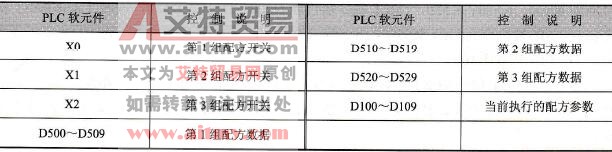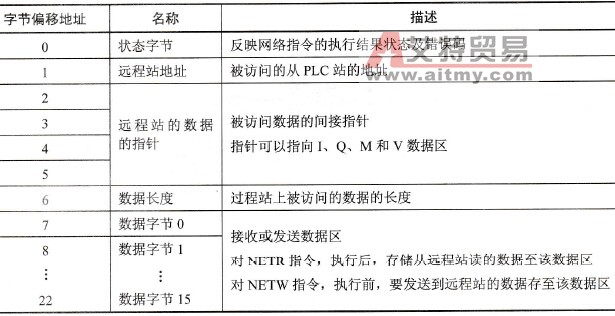您现在的位置是:首页 > PLC技术 > PLC技术
CX-Programmer的安装步骤
![]() 来源:艾特贸易2018-01-31
来源:艾特贸易2018-01-31
简介在安装 CX-Programmer 之前,首先必须关闭所有 Windows 应用程序,如果机器上已经安装有低版本的 CX-Programmer 和外设工具(如 CX-Protocol )的话,先要将其卸载之后才能顺利安装。 根据计算
在安装CX-Programmer之前,首先必须关闭所有Windows应用程序,如果机器上已经安装有低版本的CX-Programmer和外设工具(如CX-Protocol)的话,先要将其卸载之后才能顺利安装。
根据计算机的硬件配置情况不同,安装大概需要5~20分钟(5分钟是对于CPU为Celeron 2.2GHz,主内存为512MB和CD-ROM为48x计算机而言的)。
安装完后如果要改变、修改或删除CX-Programmer,读者可参考CX-Programmer操作手册。
1.安装CX-Programmer
(1)把CX-Programmer安装盘(CD-ROM)插入计算机的CD-ROM驱动器中。
系统将自动弹出“选择安装语言”的对话框。这里系统会自动选择计算机操作系统的默认语言,如图8-1所示。用户也可根据自身需要选择合适语言。
(2)在图8-1中单击“确定”按钮,弹出如图8-2所示的“CX-Programmer安装启动画面”,CX-Programmer便开始按步骤进行安装。
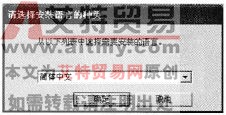
图8-1 选择安装语言

图8-2 CX-Programmer安装启动画面
(3)在图8-2所示画面显示一段时间后,弹出如图8-3所示的“CX-Programmer安装向导启动”界面。
(4)在图8-3所示“安装向导画面”中单击“下一步”按钮,弹出如图8-4所示“许可认证”对话框。

图8-3 启动安装向导

图8-4 “许可证协议”对话框
仔细阅读软件许可认证。如果同意所有条款,选择“我接受许可认证所有条款”的单选按钮,单击【下一步】按钮弹出如图8-5所示“用户信息”对话框。
注意:
免费版CX-Programmer无此界面。
(5)在图8-5的对应栏输入用户名,公司名称,许可证号(CX-Programmer的产品序列号),输入上述信息之后单击“下一步”按钮,进入如图8-6所示“选择存放位置”对话框。

图8-5 “用户信息”对话框

图8-6 “选择存放位置”对话框
(6)单击【浏览】按钮根据需要选择安装程序存放位置之后,单击“下一步”按钮即进入如图8-7 (a)所示的选择“安装类型”对话框。
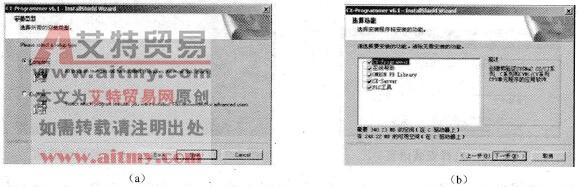
图8-7 “选择安装类型”对话框
(a)完全安装;(b)自定义安装
注意
如果选OMRON FB库,将会弹出OMRONFB库的“选择存放位置”的对话框。
(7)在图8-7 (a)中选择单选按钮“完全安装”,并单击“Next”按钮即进入图8-8所示的“准备安装开始”对话框,若选择“自定义安装”单选按钮,则进入如图8-7 (b)所示的可以个别选择和安装一种外设工具的“自定义安装”画面,根据需要勾选需要安装的选项之后单击“下一步”按钮同样进入图8-8所示的“准备安装程序”对话框。
注意
免费版CX-Programmer无此界面。
(8)在图8-8中单击“安装”按钮程序即开始自动安装。
(9)当程序安装完成将自动弹出如图8-9所示的“完成”的对话框。

图8-8 CX-Programmer安装开始

图8-9 “安装完成”对话框
在图8-9中单击【完成】按钮完成安装向导,至此程序安装完成。
2.在线注册
如果计算机可以连上Internet网,就可以进行在线用户注册。完成安装后,系统将弹出如图8-10所示的“在线注册”对话框。
注意:
免费版CX-Programmer无此界面。
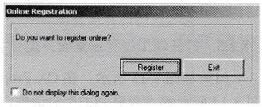
图8-10 “在线注册”对话框
单击图8-10中的“注册”按钮,自动启动网络浏览器并连接到“Omron的CX-Programmer网站”。如果单击“退出”按钮将取消在线注册,则每次启动CX-Programmer时会弹出“在线注册”对话框,如果不能连上Internet网,或不想在线注册,用户可填写产品随附的用户注册卡,并寄给欧姆龙公司索取序列号之后再进行注册。
(作者稿费要求:需要高清无水印文章的读者3元每篇,请联系客服,谢谢!在线客服: )
)
点击排行
 PLC编程的基本规则
PLC编程的基本规则